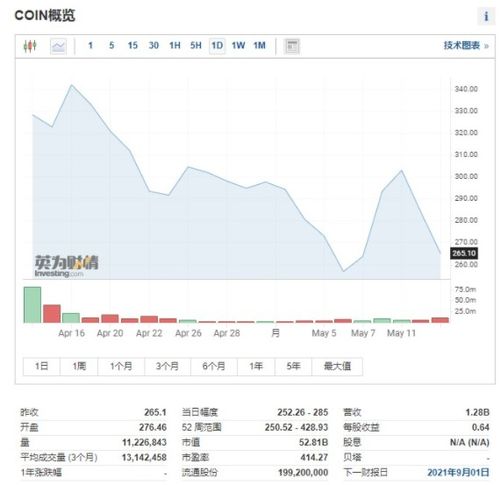- 时间:2023-05-18 16:59:25
- 浏览:
Ubuntu系统备份还原是一项非常重要的任务,它可以保障用户的数据和系统安全。但是,对于初学者来说,备份还原似乎是一件很困难的事情。今天我们就来为大家详细介绍一下Ubuntu系统备份还原的方法。
一、备份Ubuntu系统
1.使用DD命令备份
DD命令可将整个分区或硬盘克隆到另一个设备上。在终端中输入以下命令:
sudoddif=/dev/sdaof=/media/backup.img
笔记本电脑没有备份怎么还原系统_Ubuntu系统如何备份还原?Ubuntu系统备份还原教程_win7系统怎么还原备份
其中,“if”表示输入文件,“of”表示输出文件。这里我们将/dev/sda分区备份到/media/backup.img文件中。
2.使用Clonezilla备份
Clonezilla是一个免费且开源的软件,可以将整个分区或硬盘克隆到ISO映像文件或另一个设备上。首先,下载并制作Clonezilla启动盘,然后在启动时选择适当的选项即可完成整个分区或硬盘的克隆。
win7系统怎么还原备份_Ubuntu系统如何备份还原?Ubuntu系统备份还原教程_笔记本电脑没有备份怎么还原系统
3.使用TimeShift进行快照备份
TimeShift是一款开源软件,可以创建系统快照并还原到先前状态。它支持各种Linux发行版,包括Ubuntu。在终端中输入以下命令来安装TimeShift:
sudoaptinstalltimeshift
笔记本电脑没有备份怎么还原系统_Ubuntu系统如何备份还原?Ubuntu系统备份还原教程_win7系统怎么还原备份
安装完成后,打开TimeShift,选择“Create”即可创建快照备份。
二、还原Ubuntu系统
1.使用DD命令还原
笔记本电脑没有备份怎么还原系统_win7系统怎么还原备份_Ubuntu系统如何备份还原?Ubuntu系统备份还原教程
要恢复DD备份,请将备份文件复制到要还原的设备上,然后在终端中输入以下命令:
sudoddif=/media/backup.imgof=/dev/sda
其中,“if”表示输入文件,“of”表示输出文件。这里我们将备份文件/media/backup.img恢复到/dev/sda分区中。
win7系统怎么还原备份_Ubuntu系统如何备份还原?Ubuntu系统备份还原教程_笔记本电脑没有备份怎么还原系统
2.使用Clonezilla还原
要还原Clonezilla备份,请下载并制作Clonezilla启动盘,然后在启动时选择适当的选项即可完成整个分区或硬盘的克隆。
3.使用TimeShift进行快照还原
要恢复TimeShift备份Ubuntu系统如何备份还原?Ubuntu系统备份还原教程Ubuntu系统如何备份还原?Ubuntu系统备份还原教程,请打开TimeShift,选择“Restore”,然后选择要还原的快照备份即可。
通过以上方法,您可以轻松备份和还原Ubuntu系统。无论是初学者还是有经验的用户都可以使用这些方法来保护自己的数据和系统安全。

imtoken钱包最新版:https://fjjyyw.org/app/11626.html